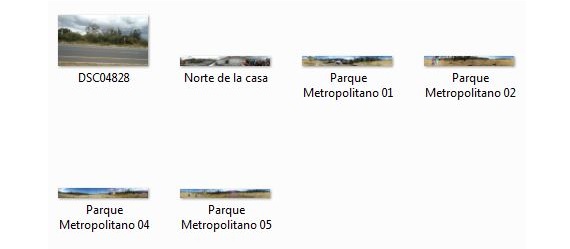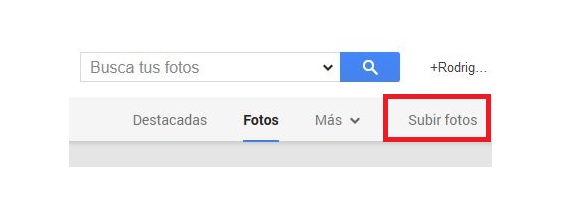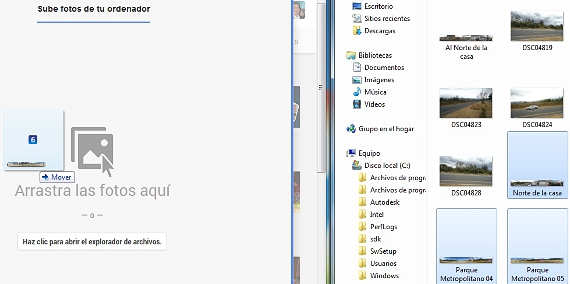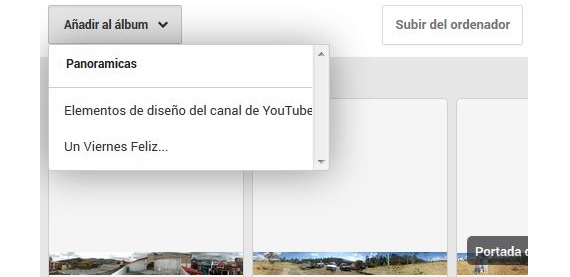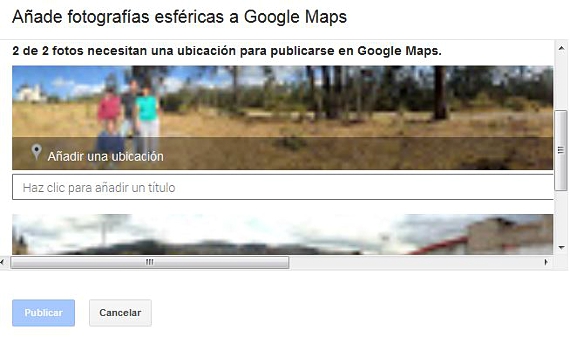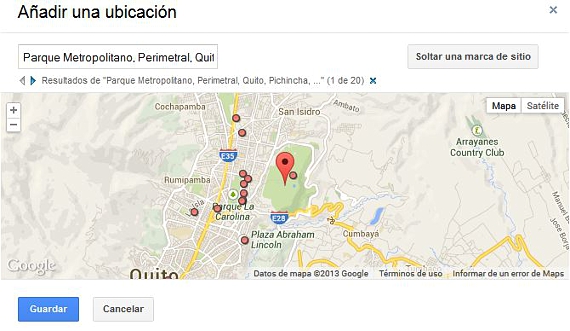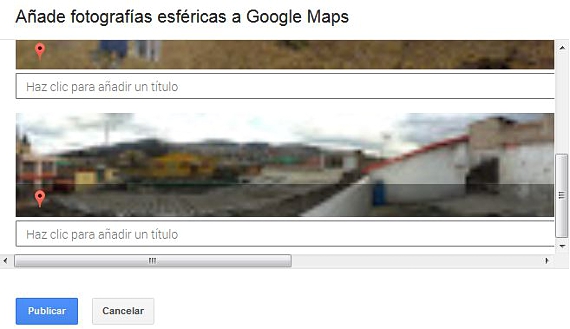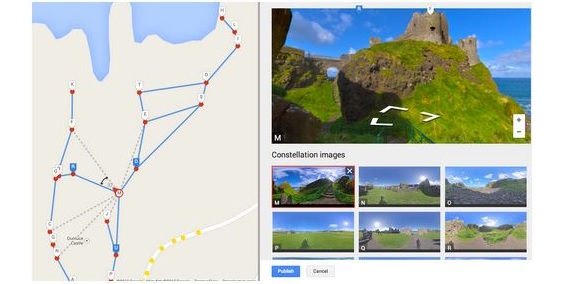Google Street View on yksi mielenkiintoisimmista palveluista, joita verkossa on, ja yleensä sitä pyytävät ne, jotka haluavat saada pienen opastus tiettyyn paikkaan kaikkialla maailmassa. Sen lisäksi, että voimme ohjata osoitteen ja siihen kuuluvien katujen avulla, mutta myös jos meillä on tiettyjä valokuvia ja kuvia, jotka osoittavat jotain mainitusta ympäristöstä, tämä olisi meille parempi opas silloin, kun löydämme sanoi paikka.
Nyt kun meillä kaikilla on erinomaiset matkapuhelimet (tabletit ja myös digitaalikamerat), ehkä yhdessä vaiheessa olemme ottaneet muutaman kuvan eri paikoista, joissa olemme käyneet. Jos tämä tilanne syntyy tuolla tavalla, voimme sinulla on henkilökohtainen Google Street View valokuvillamme, jotain, jota opetamme tässä artikkelissa, koska palvelu on julkaistu kaikille, jotka haluavat käyttää sitä omilla kuvillaan.
Ensimmäiset vaiheet saada Google Street View
Vaikka tiedot on kuvattu täydellisesti virallisella verkkosivustolla Google Street ViewSiinä on unohdettu erittäin tärkeä näkökohta, joka löytyy integroimalla valokuvat ja kuvat, joita voisimme käyttää tässä palvelussa. Google arvioi, että käyttäjällä on jo isännöityjä valokuvia Google+ -profiilissaan, mikä ei välttämättä ole niin ja joka siitä huolimatta voi olla pieni rajoitus, jos emme osaa integroida näitä kuvia. Ensimmäinen asia, joka meidän on harkittava käyttöä Google Street View kuviemme kanssa on, että meidän on oltava ne «panoraama", mikä se on ehdottaa 360 ° kiertämistä. Jos tämä ominaisuus on jo valmiina, voimme toimia seuraavasti:
- Avaamme tiedostotiedostomme etsimään panoraamavalokuvat.
- Mene myös Internet-selaimessasi Google+ -profiiliin.
- Laitamme hiiren osoittimen «Kotisivu»Ja sitten menemme«kuvat".
- Uudesta ikkunasta siirrymme «Lataa valokuvia«
- Vedämme panoraamakuvat tiedostotiedostostamme valokuvien tuojaan Google+: ssa
- Jos haluat, napsautamme vasenta yläkulman painiketta, jossa lukee «Lisää albumiin»Voit luoda uuden panoraamavalokuvillemme.
- Napsautamme myöhemmin vasenta alakulmaa, jossa lukee «Valmis".
Edellä mainitut seikat auttavat meitä vain panoraamavalokuvien isännöinnissä albumissamme Google+ -palvelussa, jota meidän on käytettävä myöhemmin, kun menemme luoda meidän Google Street View näiden kuvien kanssa.
Panoraamakuvamme luoda Google Street View asiakassuhde
Mielenkiintoisin osa prosessista on tässä toisessa osassa, jossa meidän on ensin napsautettava vastaavaa linkkiä, joka ohjaa meidät Google Street View (linkki artikkelin alaosassa), ja hänen on noudatettava muutamia muita peräkkäisiä vaiheita voidakseen integroida aiemmin isännöimämme kuvat Google+ -profiiliin. Tämän tehtävän suorittaminen olisi jotain hyvin samanlaista kuin seuraava:
- Napsautamme linkkiä Google Street View (sijoitettu artikkelin loppuun).
- Napsautamme nyt profiilikuvaamme, joka sijaitsee oikeassa yläkulmassa.
- Nyt kun olemme kirjautuneet sisään Google+ -profiilillamme, napsautamme valokuvamme vieressä olevaa kameraa.
- Uusi ikkuna avautuu kaikkiin valokuva-albumeihimme.
- Valitsemme panoraamavalokuvat, jotka tuotiin aiemmin Google+ -palveluun ja joihin linkitämme Google Street View.
- Jokaisessa kuvassa «Sijainti»Johon he kuuluvat
- Näet punaisen merkin jokaisessa kuvassasi.
- Napsauta nyt «Julkaista".
- Nyt sinun tarvitsee vain napsauttaa «Yhdistä kuvat".
Sinulla on automaattisesti mahdollisuus ihailla valokuviasi, jotka ovat kartan mukaisia, ja monet muut ovat osa sitä; valokuviasi edustaa pieni sininen kuvake, joka näkyy peräkkäin kirjaimilla. Tässä nimikkeistössä voit myös ihailla muutamia keltaisia pisteitä, jotka kuuluvat panoraamanäkymiin Google Street View.
Lisää tietoa - Photosynth: paras sovellus 360 asteen valokuvien ottamiseen
Verkko - Google Street View